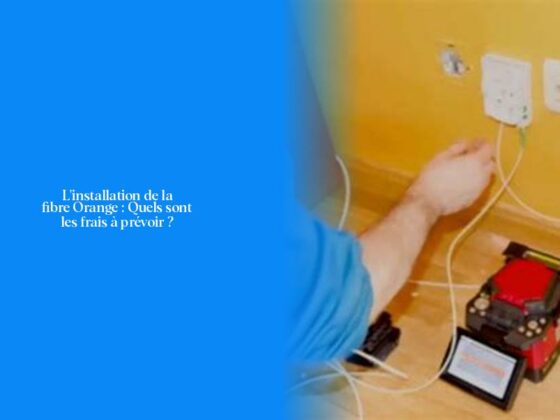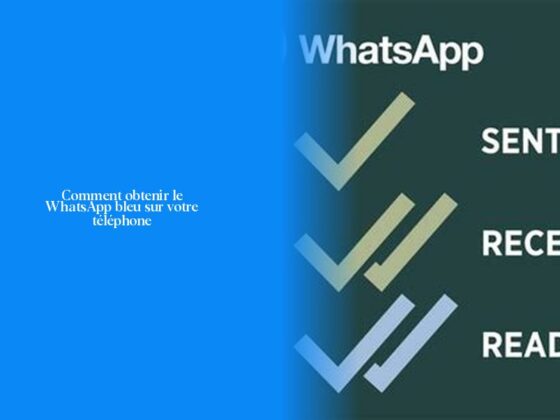Comment réinitialiser le routeur Linksys LAPN300 ?
Ah, vous voilà avec des envies de réinitialisation de votre routeur Linksys LAPN300, n’est-ce pas ? Parfois, il faut juste appuyer sur le bouton “Réinitialiser” pour que tout reparte du bon pied, un peu comme lorsque vous appuyez sur le bouton de votre four après un faux départ !
Maintenant, pour réinitialiser votre routeur Linksys LAPN300 aux paramètres d’usine par défaut, la prochaine opération ressemble à une recette : Appuyez et maintenez enfoncé le bouton Reset pendant plus de 15 secondes. Si vous préférez une méthode plus technologique, rendez-vous sur la page de configuration web-based en suivant ces étapes culinaires : accédez à Maintenance > Paramètres usine. Sélectionnez Oui puis cliquez sur Enregistrer. Et voilà, votre routeur sera comme neuf !
Conseil pratique : Saviez-vous que cette opération est un véritable coup de baguette magique qui peut résoudre bien des problèmes de connexion ?
Plus > Est-ce que le port 465 utilise le TLS ou l’SSL ?
Maintenant que vous êtes paré pour réinitialiser votre routeur comme un chef cuisinier professionnel, poursuivez la lecture pour découvrir d’autres astuces pratiques et conseils pour dompter les technologies réseau en toute simplicité !
Comment accéder à votre point d’accès Linksys LAPN300 ?
Accéder à votre point d’accès Linksys LAPN300 est aussi facile que de lancer un nouveau feuilleton sur Netflix ! Il vous suffit de suivre quelques étapes simples pour entrer dans les coulisses de la configuration réseau comme un véritable pro.
- Étape 1 : Trouvez l’adresse IP de votre point d’accès : Pour commencer, vous aurez besoin des cinq derniers chiffres de l’adresse MAC de votre point d’accès. Ces chiffres magiques vont vous ouvrir les portes numériques vers la performance !
- Étape 2 : Ouvrez votre navigateur web : Pareil à ouvrir la boucle du pantalon après un grand repas, lancez votre navigateur préféré. Entrez l’Adresse IP attribuée à votre point d’accès dans la barre d’adresses et appuyez sur “Entrer”.
- Étape 3 : Authentifiez-vous en tant que super utilisateur : Une fenêtre d’authentification va surgir tel un ninja de l’informatique. Entrez “admin” dans les champs du Nom d’utilisateur et Mot de passe, puis cliquez sur “Connexion”. Et voilà, vous êtes maintenant aux commandes du vaisseau spatial WiFi !
- Anecdote amusante : Saviez-vous que le mot de passe par défaut pour les access points Linksys est souvent… “admin” ! Comme quoi, même en technologie, parfois la simplicité est la clé.
Maintenant que vous avez eu un aperçu des coulisses de l’accès à votre point d’accès Linksys LAPN300, plongez encore plus profondément dans le monde captivant des réseaux sans fil en découvrant les secrets pour configurer et gérer efficacement vos périphériques réseau. Alors, prêt(e) à explorer davantage ces terres numériques ?
Nom d’utilisateur et mot de passe par défaut du Linksys LAPN300
Lorsque vous essayez d’accéder à votre point d’accès Linksys LAPN300, vous aurez besoin du nom d’utilisateur et du mot de passe par défaut pour entrer dans les coulisses de la configuration réseau. Comme une clé magique pour ouvrir une porte numérique, le nom d’utilisateur par défaut est “admin”. C’est un mot de passe tellement courant que même les hackers s’en servent comme pain quotidien! Alors, n’oublie pas de personnaliser ton mot de passe pour éviter toute intrusion inattendue.
Quant au processus d’accès, c’est aussi simple que mettre tes pantoufles après une longue journée : ouvre ton navigateur web, entre l’adresse IP attribuée à ton point d’accès (192.168.1.252) dans la barre d’adresses et presse “Entrée”. Une fenêtre magique apparaîtra ensuite te demandant le fameux duo “admin” pour username et password. Une fois ce rituel accompli, tu seras aux commandes du vaisseau spatial WiFi!
Anecdote amusante: Savais-tu que le mot de passe par défaut pour les access points Linksys est souvent… “admin” ! Comme quoi, même en technologie, parfois la simplicité est la clé.
Maintenant que tu as toutes les cartes en main pour accéder à ton point d’accès Linksys LAPN300 comme un pro, pourquoi ne pas personnaliser ton mot de passe avec une touche personnelle ? De cette façon, tu seras sûr(e) que seul toi aies le pouvoir suprême sur ta connexion sans fil!
Configuration et installation du Linksys LAPN300
Pour mettre à niveau le micrologiciel de ton Linksys LAPN300, voici un petit guide express qui te permettra d’être à la pointe de la technologie ! Tout d’abord, assure-toi de télécharger la dernière version du micrologiciel depuis le site officiel de Linksys. Ensuite, connecte-toi à l’interface web de configuration du point d’accès en utilisant ton navigateur préféré. Navigue jusqu’à l’onglet dédié à la mise à jour du micrologiciel (parfois nommé Firmware Upgrade) et choisis le fichier que tu as téléchargé précédemment. Après avoir sélectionné le fichier, lance le processus de mise à niveau et laisse la magie opérer ! Tu te sentiras comme un sorcier des réseaux après cette mise à jour !
Maintenant, arrêtons-nous un instant pour apprécier les caractéristiques alléchantes du Point d’accès Linksys Sans fil-N300 avec PoE, LAPN300. Ce petit bijou technologique est un point d’accès sans fil Belkin/Linksys 2,4 GHz compatible IEEE802.11n avec une ouverture PoE Gigabit Ethernet et une compatibilité rétro-active avec les infrastructures 802.11/b/g déjà bien implantées. C’est comme si ce point d’accès était le chef étoilé des réseaux sans fil, prêt à satisfaire toutes tes envies de connexion !
Maintenant que tu es bien équipé(e) avec les informations sur ton matériel et que tu as maîtrisé l’art subtil de mettre à jour ton micrologiciel, n’hésite pas à explorer davantage les fonctionnalités avancées offertes par ton Linksys LAPN300 pour optimiser ta connexion Internet comme jamais auparavant! Alors suis ces conseils et tu seras bientôt un pro des réseaux WiFi ! 🚀
- Pour réinitialiser le routeur Linksys LAPN300, appuyez et maintenez enfoncé le bouton Reset pendant plus de 15 secondes.
- Vous pouvez également réinitialiser le routeur aux paramètres d’usine via la page de configuration web-based en accédant à Maintenance > Paramètres usine.
- La réinitialisation du routeur peut résoudre de nombreux problèmes de connexion, un vrai coup de baguette magique !
- Pour accéder à votre point d’accès Linksys LAPN300, trouvez l’adresse IP en utilisant les cinq derniers chiffres de l’adresse MAC.
- Ouvrez votre navigateur, entrez l’adresse IP du point d’accès et authentifiez-vous en tant que super utilisateur avec “admin” comme nom d’utilisateur et mot de passe.
- Après la réinitialisation ou l’accès au point d’accès, vous serez prêt à dompter les technologies réseau comme un chef cuisinier professionnel !